宏碁Switch 10用青苹果u启动盘重装win7系统教程
1、进入启动菜单后,通过上下键选择“【01】运行win8PE装机维护版(新机器)”或者是“【02】运行win2003PE增强版(老机器)”选项,具体可根据自己的机器实际情况选择。选中后,按“回车键”进入PE系统。
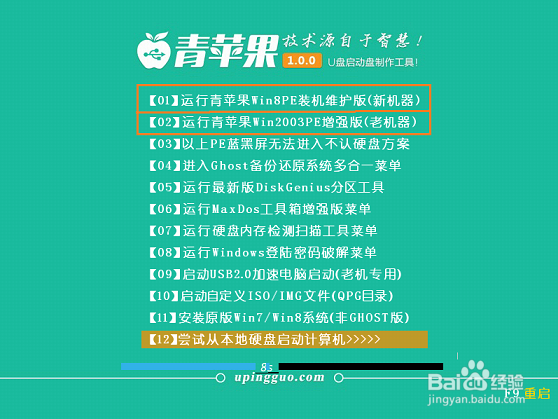
2、进入PE桌面后,用鼠标双击“一键装机【Alt+Z】”图标,将打开“映象大师”软件。
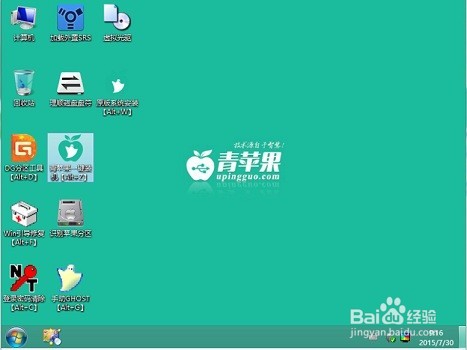
3、进入“映象大师”后,通过“打开”按钮选择我们拷贝进U盘启动盘的ISO文件。
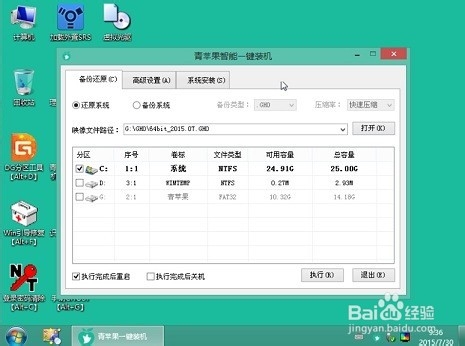
4、在弹出的窗口中,首先通过下拉列表选择U盘启动盘的GHO目录;其次选中我们拷贝进去的ISO或GHO;接着,确认我们所选的镜像文件无误后,点击“打开”按钮。

5、格式如果为GHO的请略过此步骤,软件会自动加载并分析ISO中的文件内容,在“映象文件”列表中,点击选择下载的GHO文件,接着确认即可。选择要恢复的分区,一般默认都是C:盘,然后点击“执行”。开始恢复系统之前,软件会再次弹窗确认是否要继续操作,在确认无误后,点击“确定”按钮。
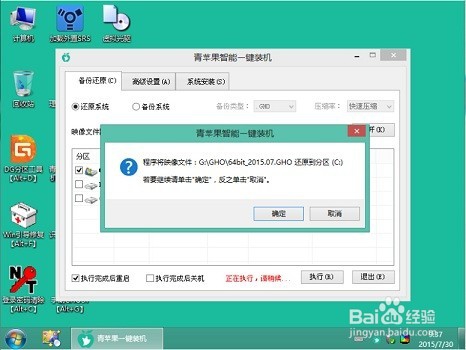
6、此时,会自动弹出Ghost系统还原界面。我们耐心等待Ghost还原自动安装win7系统。
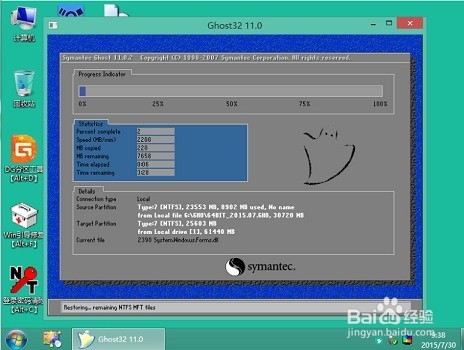
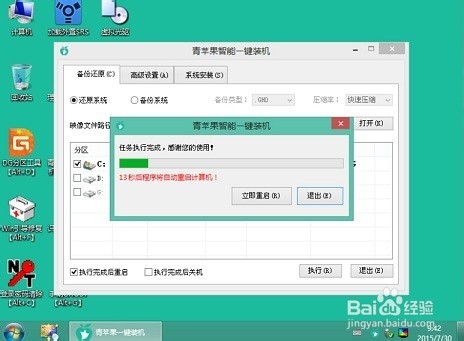

7、以上便是关于宏碁Switch 10笔记本使用U盘启动盘安装win7系统的详细图文教程,如果是正在使用或者考虑入手这款产品的用户,不妨一起来看看本文的内容。
声明:本网站引用、摘录或转载内容仅供网站访问者交流或参考,不代表本站立场,如存在版权或非法内容,请联系站长删除,联系邮箱:site.kefu@qq.com。
阅读量:111
阅读量:23
阅读量:169
阅读量:129
阅读量:113